Напомена: Одређени линкови на овој веб страници могу бити спонзорисани. Ово не утиче на нашу уређивачку политику.
Коди је један од најфлексибилнијих, али и контроверзних програма за стримовање, доступан за преузимање на различитим уређајима, од МацБоок рачунара и PC-ја до Chromecast-a и Firestick-a. Шта је са вашим паметним телефоном или таблетом? Ако користите Андроид уређај, имате среће.
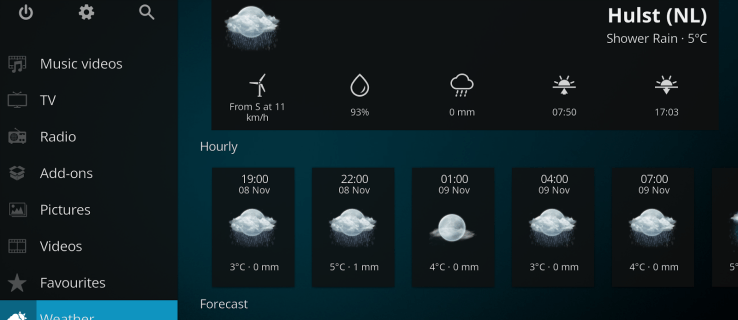
Пре него што наставите, важно је напоменути да многи додаци садрже садржај који нема званичну дозволу, и приступ таквом садржају може бити незаконит. Једноставно речено, ако је садржај бесплатан, а делује превише добро да би био истинит, вероватно јесте. За вашу сигурност приликом коришћења Кодија, препоручујемо да користите ВПН, као што је ExpressVPN.
Упутство за инсталацију Кодија на Андроид таблет или телефон
Коди је доступан на Google Play продавници, што инсталацију на ваш Андроид телефон или таблет чини врло једноставном. Раније, корисници Андроид уређаја који су желели Коди, морали су да користе процес познат као „бочно учитавање“, али то више није случај. Из тог разлога, одлучили смо да вам прикажемо најсигурнији и најлакши начин за добијање Кодија на Андроид уређају.
Ограничена понуда: 3 месеца БЕСПЛАТНО!
- Отворите Google Play продавницу на вашем Андроид уређају. Ову апликацију можете пронаћи у фиоци са апликацијама или је потражити преко траке за претрагу уређаја укуцавањем „Google Play“.
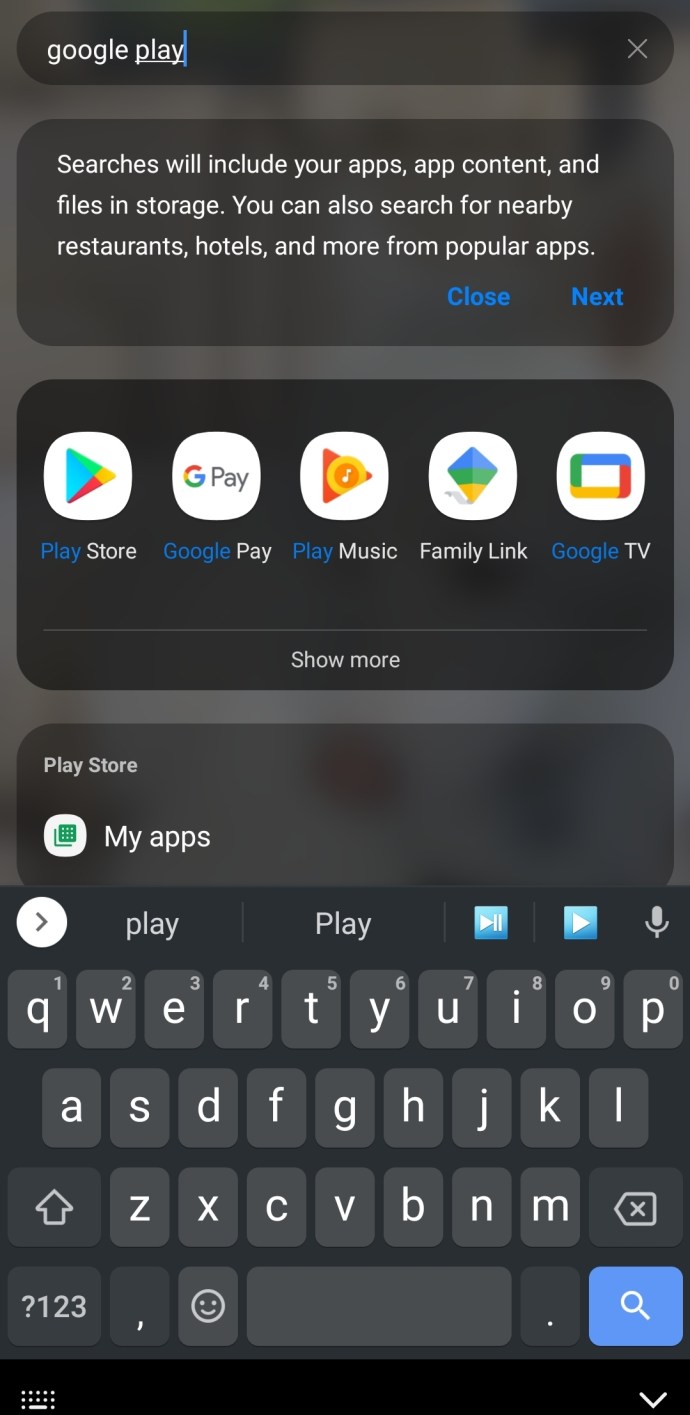
- Користите траку за претрагу на врху Google Play продавнице да упишете „Коди“.
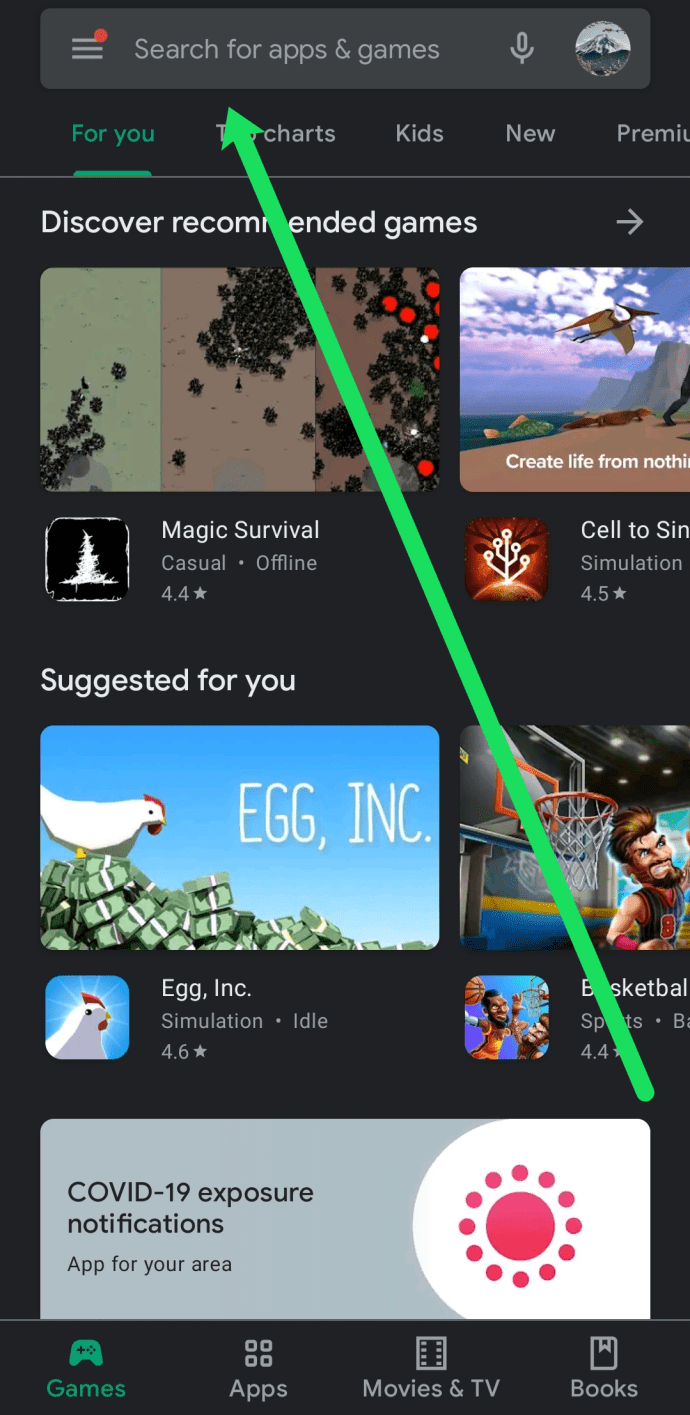
- Притисните плаву икону за претрагу на тастатури или „Ентер“ у зависности од модела вашег Андроид уређаја.
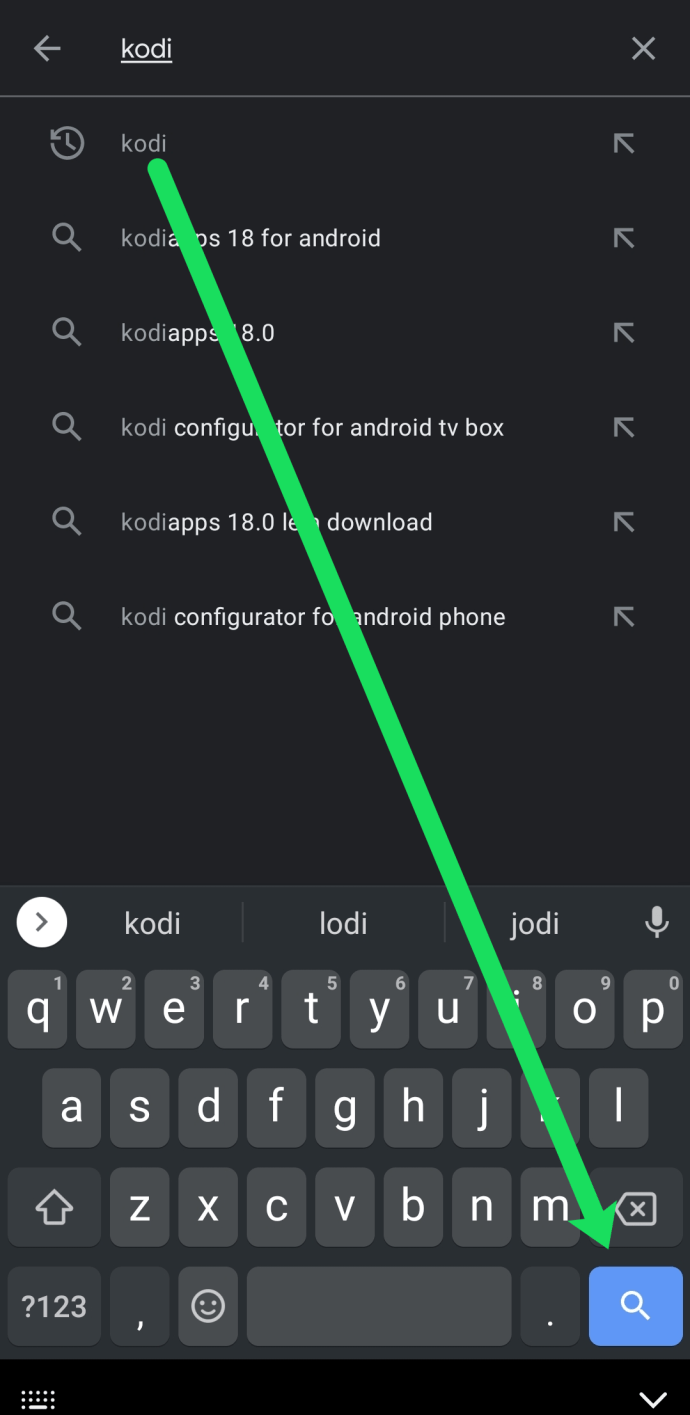
- Кликните на „Инсталирај“ испод апликације Коди.
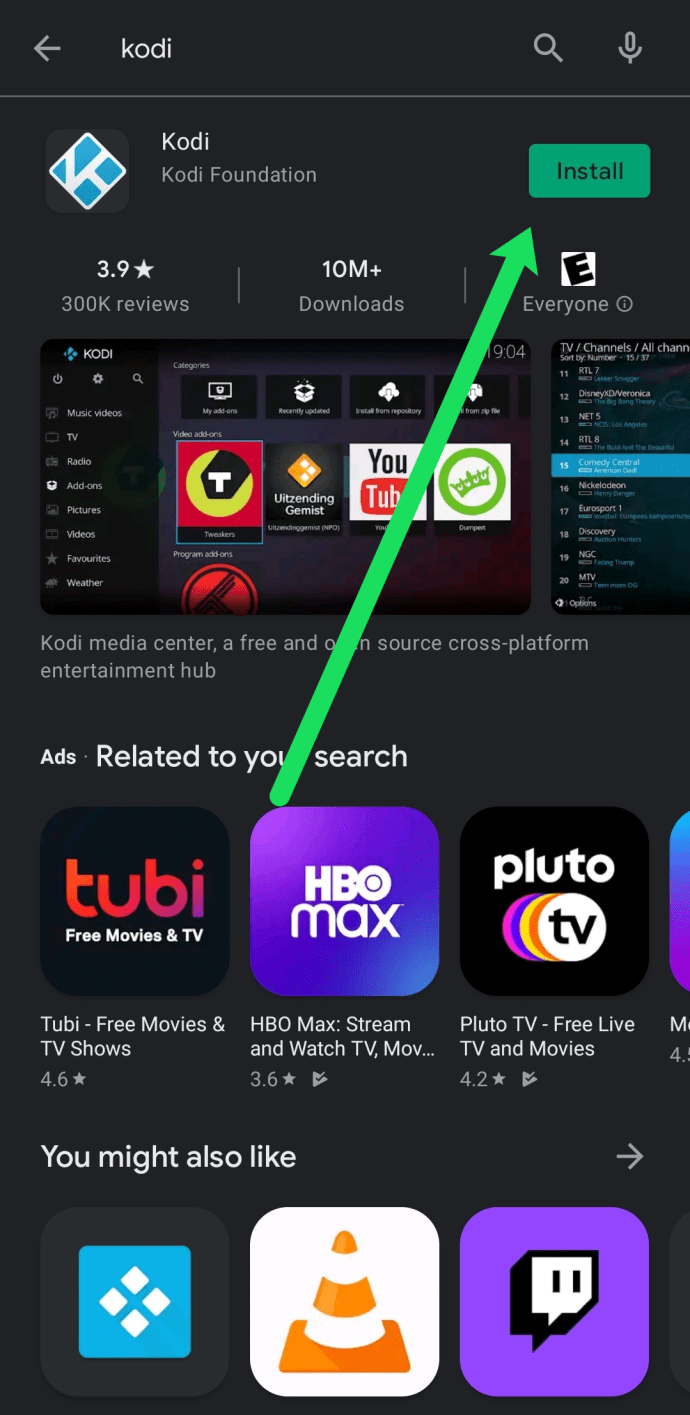
Сачекајте да се апликација инсталира. Када се инсталација заврши, можете кликнути на „Отвори“ или пронаћи апликацију у фиоци са апликацијама и додирнути је.
Подешавање Кодија на Андроид уређају
Сада када сте успешно инсталирали Коди на ваш Андроид уређај, упутићемо вас кроз процес подешавања.
Давање дозвола
- Коди ће захтевати приступ одређеним дозволама, као што је приступ меморији вашег уређаја. Прво, морате да дозволите овај приступ. Кликните на „Настави“.
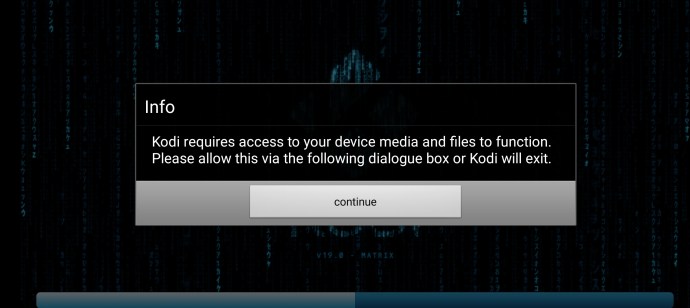
- Затим додирните „Дозволи“.
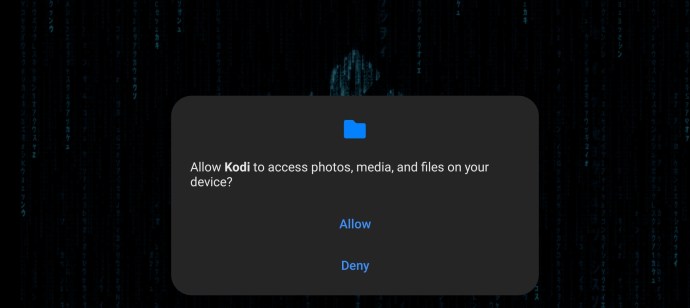
Инсталирање додатака
Коди ће се сада отворити на почетном екрану. Овде можете додирнути икону зупчаника за подешавања у горњем левом углу да бисте инсталирали додатке.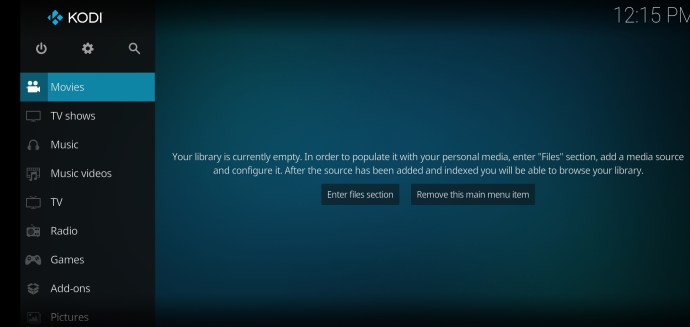
Ограничена понуда: 3 месеца БЕСПЛАТНО!
- Додирните „Додаци“ на страници са подешавањима.
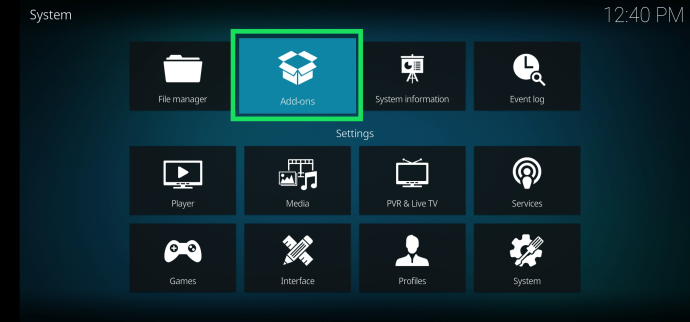
- У следећем прозору, додирните једну од опција која се односи на ваш жељени додатак.
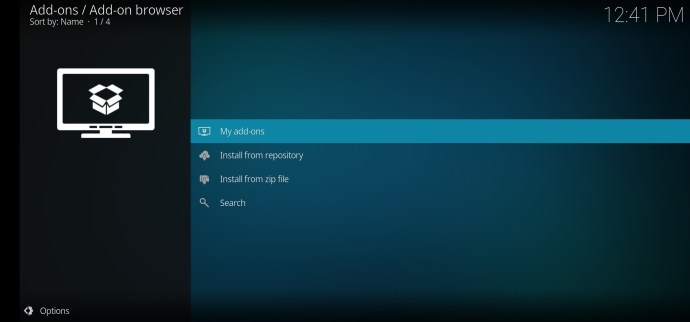
- Одаберите додатке које желите да додате у Коди. Избор је веома широк, тако да не можемо све да их прођемо у сваком чланку. У зависности од тога шта тражите, избор „Моји додаци“ пружа листу по жанру.
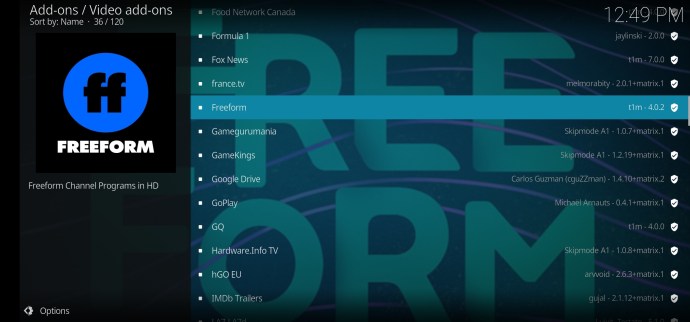
Након инсталирања жељених додатака, они ће се појавити на почетној страници Кодија.
Коди не ради на мом Андроид уређају
Многи корисници су се жалили на проблеме са Кодијем на својим Андроид уређајима. Нажалост, постоји неколико могућих разлога зашто Коди не ради исправно. Проћи ћемо кроз неке основне кораке за решавање проблема како бисте Коди покренули.
Проверите да ли користите одговарајућу верзију
Као и свака апликација, Коди има различите верзије софтвера. Ако сте преузели апликацију из Google Play продавнице, требало би да је инсталирана верзија која је компатибилна са вашим тренутним Андроид ОС-ом.
Ограничена понуда: 3 месеца БЕСПЛАТНО!
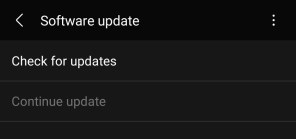
Ипак, за сваки случај, проверите да ли су ваш Андроид ОС и Коди ажурирани.
Очистите кеш меморију
Још један чест проблем са Коди апликацијом се јавља када постоје оштећени подаци у кешу апликације. Идите на Подешавања на вашем Андроид уређају и додирните „Апликације“.
- Затим додирните „Коди“, а затим „Складиштење“.
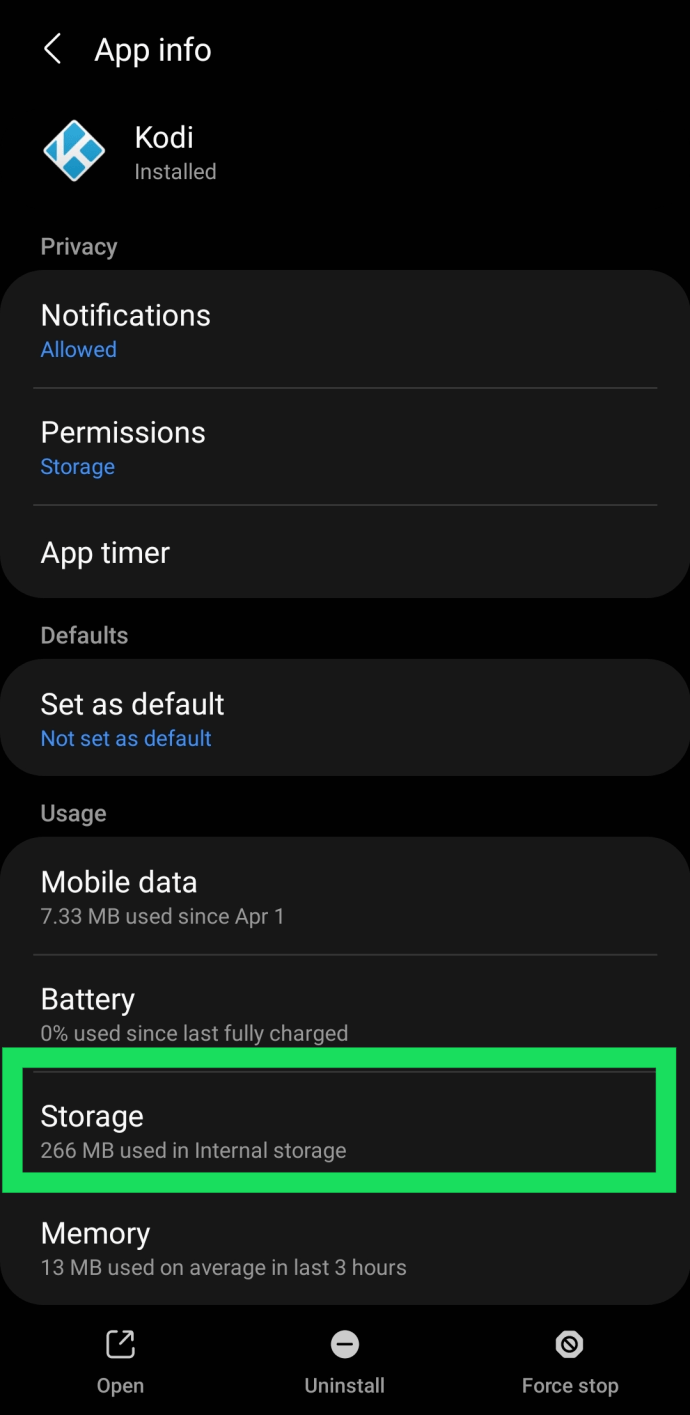
- Овде можете додирнути „Обриши кеш“.
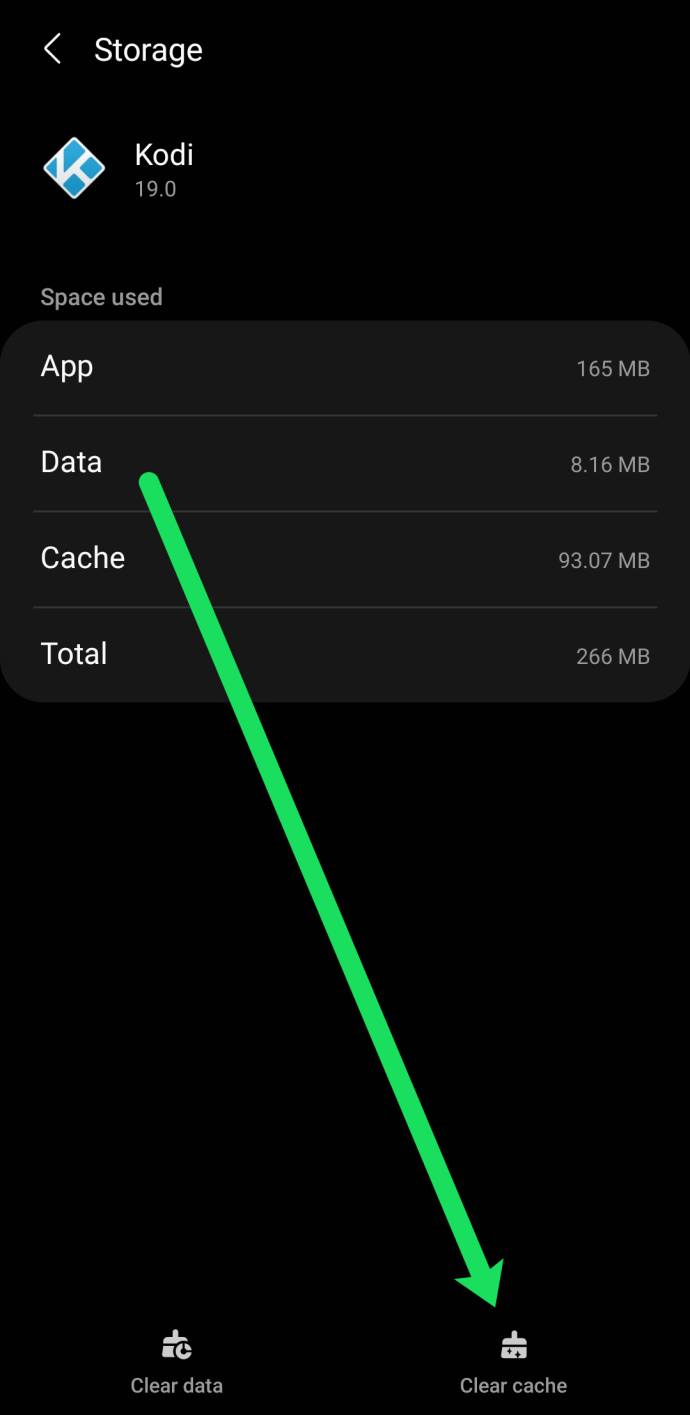
Овај корак неће утицати на ваше податке, додатке или било које важне информације. Поново отворите Коди и проверите да ли ради исправно.
Поправка – Коди екран је црн
Још један чест проблем, нарочито на новијим верзијама Андроида, је празан или црни екран. Када отворите Коди, проћи ће кроз екран за учитавање, а затим ће постати црн. Ако вам се ово дешава, постоји једноставно решење. Само урадите следеће:
- Отворите подешавања на вашем Андроид уређају и идите на „Екран“.
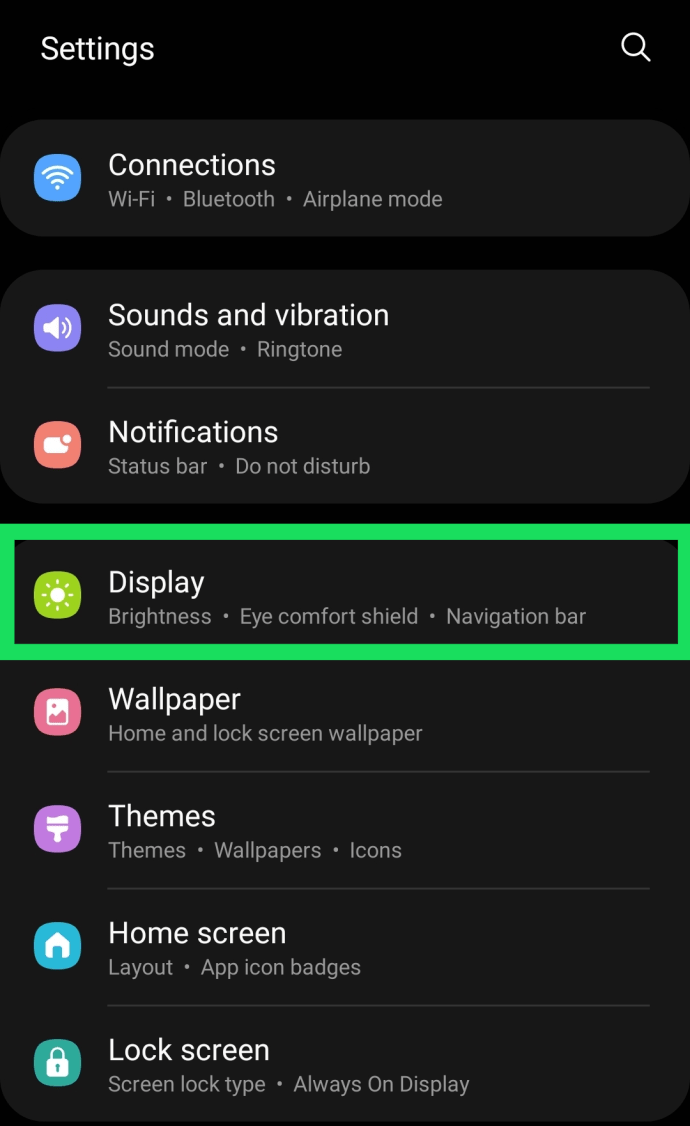
- Затим додирните „Глаткост покрета“.
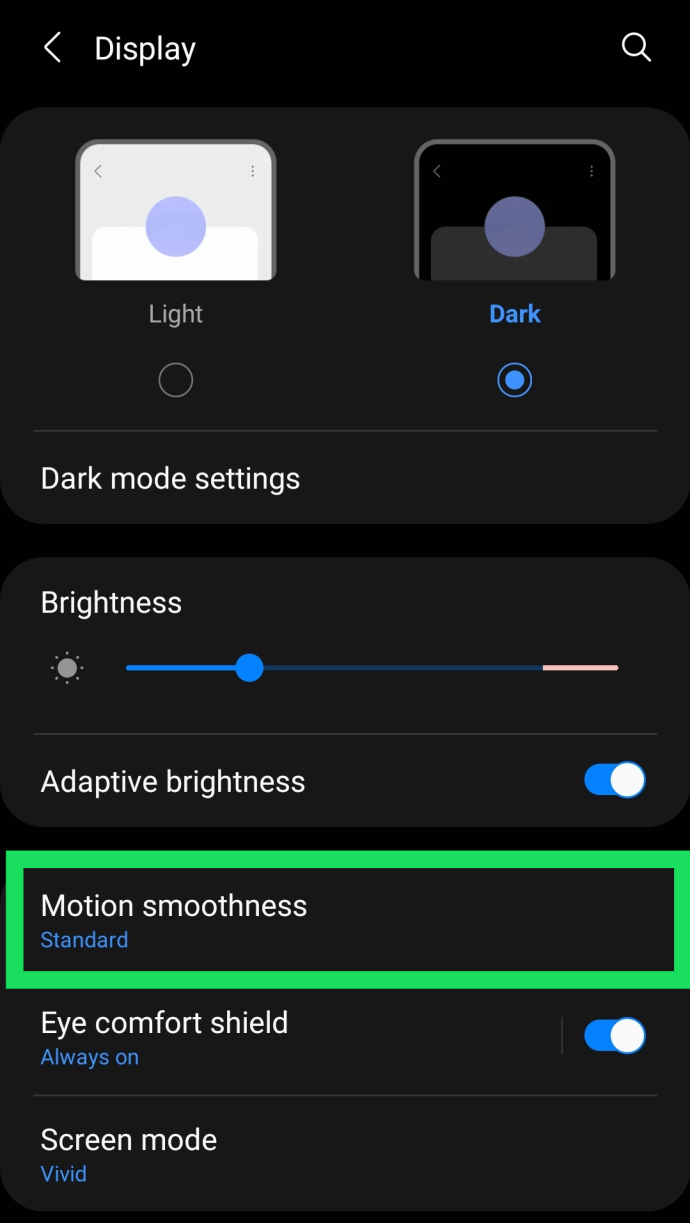
- Додирните „Стандардно“, а затим додирните „Примени“.
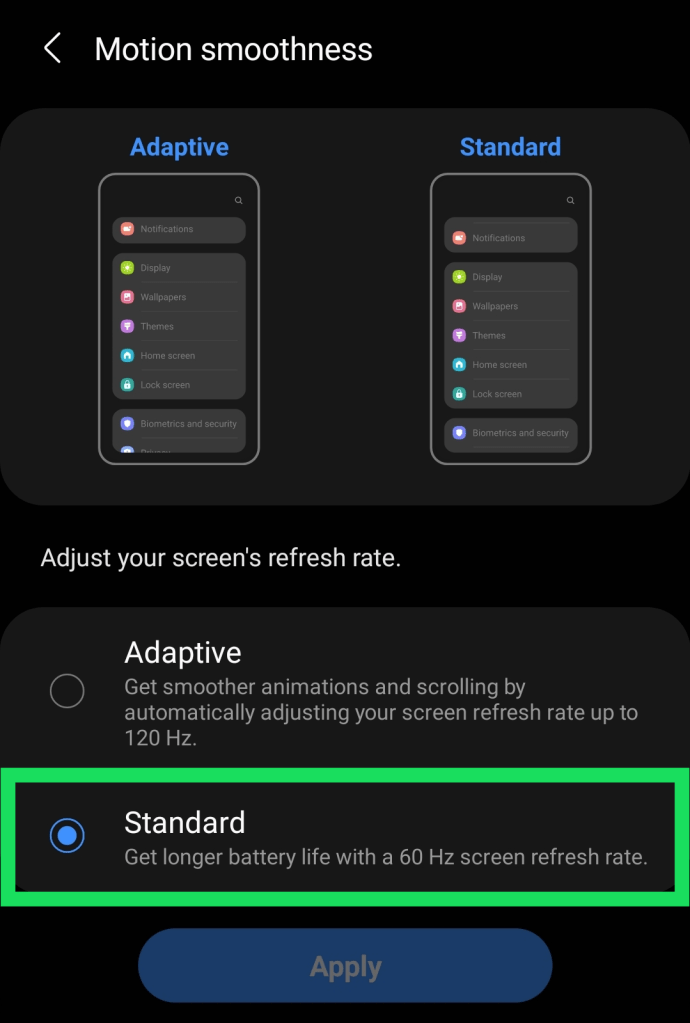
- Поново отворите Коди и пустите да се учита. Екран би требало да се појави након извршавања ових корака.
Промена ове поставке не само да штеди век батерије, већ и мења вашу резолуцију са 120 FPS на 60 FPS. Нажалост, Коди понекад има потешкоћа са вишом брзином кадрова, па ће ово помоћи да се покрене.
Често постављана питања
Ако сте нови корисник Кодија, можда и даље имате нека питања. Не брините, припремили смо овај одељак управо за вас.
Да ли је Коди легалан?
Апсолутно! Сама апликација није незаконита. Међутим, неки корисници су пронашли начине за пиратерију садржаја, а пошто је Коди платформа отвореног кода која вам омогућава инсталирање додатака са било ког места, оно што радите са Кодијем може бити незаконито. Како бисте били сигурни, инсталирајте ВПН, као што је ExpressVPN, ради заштите вашег искуства прегледања.
Не само да можете запасти у правне проблеме због пиратског садржаја, већ и ваш ИСП може да прати шта радите са Кодијем. Из тог разлога, многи корисници се одлучују за ВПН када користе додатке који можда нису сасвим легални.
Могу ли преузети Коди на иОС?
Да, али није једноставно. Корисници iPhone-a често имају потешкоћа са апликацијама као што је Коди, јер Apple заузима строг став према њиховим производима.
На срећу, апликацију можете преузети из App Store-a или са Кодијеве веб странице.